我是【桃大喵学习记】,欢迎大家关注哟~,每天为你分享职场办公软件使用技巧干货!
——首发于微信号:桃大喵学习记
今天跟大家分享的是WPS中Excel表格4个神奇的小技巧,简单实用,一学即会,效率提升惊人,好用到想哭!
技巧一、随机生成大小写英文字母
1、随机生成大写英文字母
在目标单元格中输入公式:
=CHAR(RANDBETWEEN(65,90))
然后下拉或者向左填充公式即可

解读:
CHAR(65)生成A,CHAR(90)生成Z,利用RANDBETWEEN函数随机生成65—90随机数字。
2、随机生成小写英文字母
这次我们用批量填充公式的方法,生成随机小写字母。
首先选择目标数据区域,然后在编辑栏中输入公式:
=CHAR(RANDBETWEEN(97,122))
最后只需按组合键【Ctrl+Enter】即可批量填充公式即可。
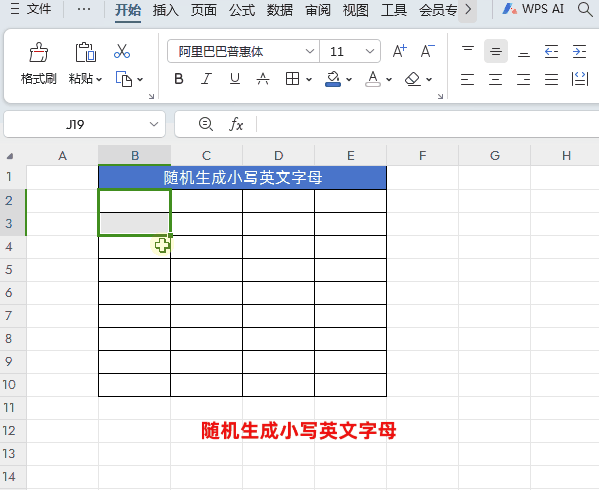
解读:
CHAR(97)生成a,CHAR(122)生成z,利用RANDBETWEEN函数随机生成97—122随机数字。
技巧二、批量合并同类项
如下图所示,我们想批量合并表格中“部门”这这列数据。
方法:
首先选择要合并单元格的数据区域→然后点击【开始】下面的【合并】-【合并相同单元格】即可
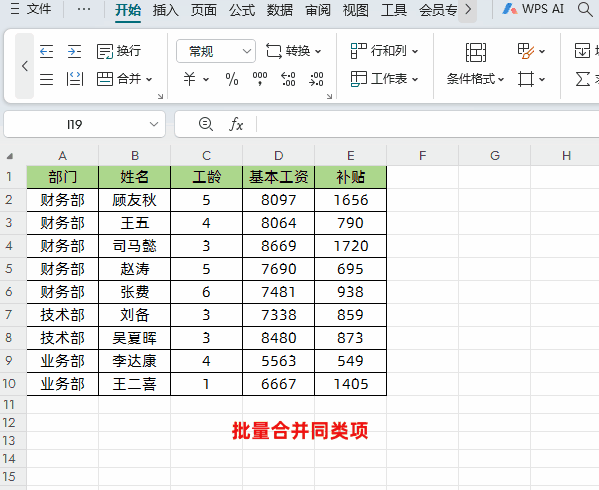
当然,如果要合并的同类项数据不是连续的,我们可以先排序,然后再合并同类项,如下图所示
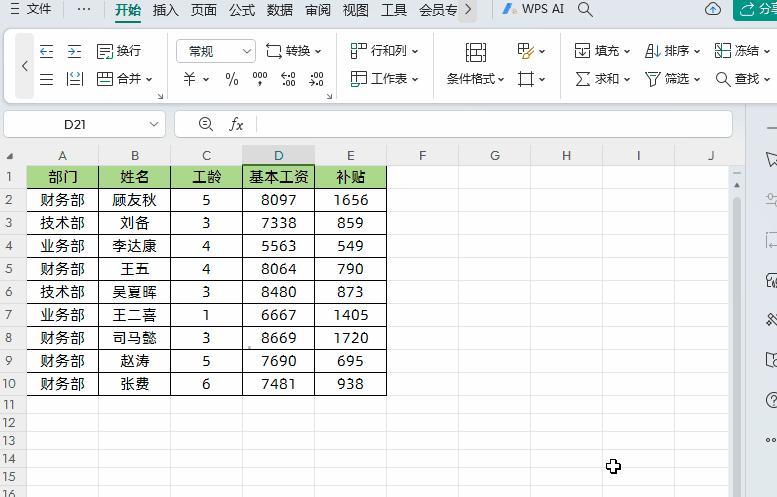
技巧三、批量删除括号和括号里面的内容
如下图所示,我们想批量删除表格【产品】这列数据中括号和里面的内容。
方法:
首先通过快捷键【Ctrl+H】调出【替换】窗口→然后在“查找内容”输入:(*),“替换为”为空→最后点击【全部替换】即可

技巧四、为表格中分散的空单元格快速填充相同内容
方法:
先通过快捷键【Ctrl+G】打开“定位”对话框→选择【空值】,然后在编辑栏输入数据→最后按组合键【Ctrl+Enter】即可

以上就是【桃大喵学习记】今天的干货分享~觉得内容对你有所帮助,别忘了动动手指点个赞哦~。大家有什么问题欢迎关注留言,期待与你的每一次互动,让我们共同成长!
